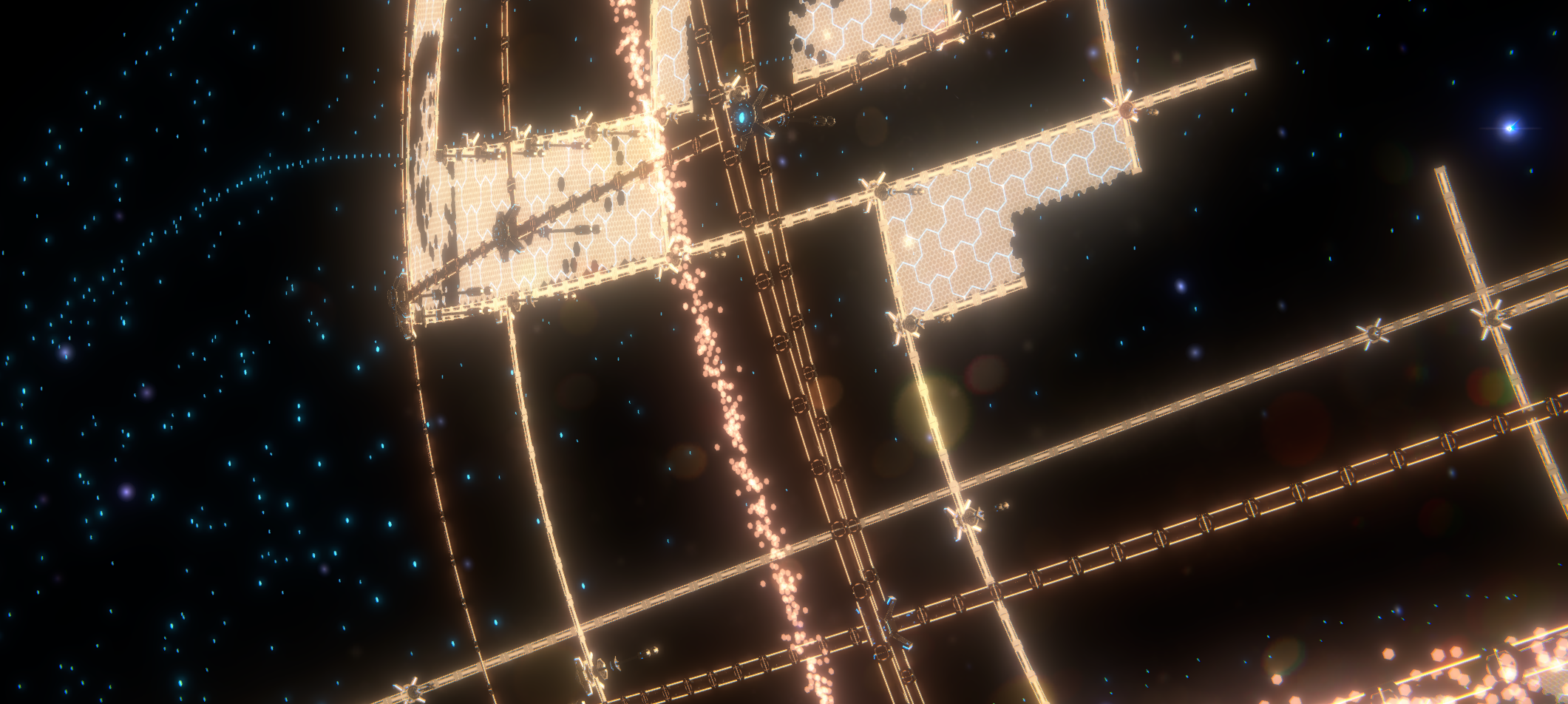
Die meisten modernen Spiele bieten Ihnen einige Optionen, wie Sie sie anzeigen möchten. Normalerweise können Sie sie standardmäßig im Vollbildmodus ausführen. In der Regel haben Sie jedoch die Möglichkeit, sie im randlosen Vollbildmodus oder im randlosen Fenster auszuführen. Das Dyson Sphere-Programm bietet Ihnen jedoch nicht die Möglichkeit, ein randloses Fenster über die Standardeinstellungen auszuführen. Fürchte dich nicht, wir haben eine Lösung. Hier erfahren Sie, wie Sie das randlose Fenster im Dyson Sphere-Programm einstellen.
So legen Sie das randlose Fenster im Dyson Sphere-Programm fest
Es ist ziemlich einfach, ein randloses Fenster in Dyson Sphere Program zum Laufen zu bringen.
- Öffne dein Steam-Spielbibliothek
-
Klicken Sie in Steam mit der rechten Maustaste auf Dyson Sphere Program und gehen Sie zu Eigenschaften
-
In der Option Allgemein unter Startoptionen Art -Pop-up-Fenster
- Starten Sie das Dyson Sphere-Programm
Das ist alles dazu. Ihr Spiel sollte jetzt in einem randlosen Fenster mit der in den Einstellungen angegebenen Auflösung gestartet werden.
Warum ein randloses Fenster verwenden?
Es gibt einige Gründe, die randlose Einstellung in einem Spiel anstelle des herkömmlichen Vollbildmodus zu verwenden. Der Hauptgrund ist das effizientere Klicken aus dem Spielbildschirm. Dies umgeht die Notwendigkeit, Alt-Tab aus Ihrem Spiel zu entfernen, um in ein anderes Fenster zu klicken. Dieser Anwendungsfall richtet sich natürlich hauptsächlich an Benutzer mit mehreren Monitoren.
Das randlose Fenster ist auch für Spieler mit ultrabreiten Monitoren nützlich. Wenn Sie einen ultrabreiten Monitor rocken, aber Ihre Spiele nicht über die gesamte Entfernung Ihres Bildschirms mögen. Eine gute Option ist es, das Fenster auf randloses Fenster einzustellen, damit Sie an den Seiten Platz für Ihre anderen Programme haben.
Wir hoffen, dass diese Kurzanleitung für Sie funktioniert hat. Weitere Anleitungen und Tipps zum Dyson Sphere-Programm finden Sie hier.
